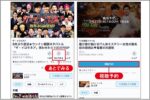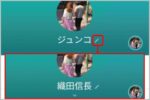主要ブラウザ別の保存されたパスワード表示方法
主要ブラウザには、各サイトのパスワード保存機能があります。そのおかげでいちいちパスワードを入力しなくて済むものの、何かの拍子にパスワードの自動入力が効かずに焦った経験は誰でもあるはず。そこで、主要ブラウザで、保存されたパスワードを表示する方法を確認しておきましょう。
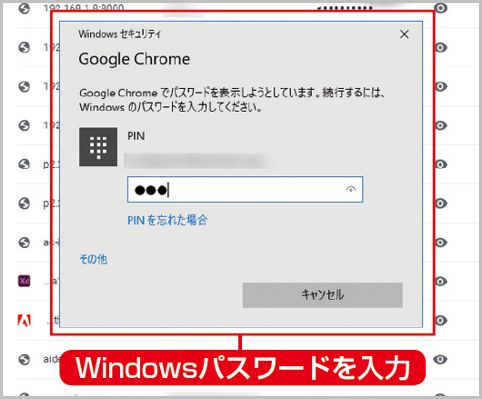
PIN入力でブラウザの保存パスワード
「Google Chrome」のパスワードを表示する方法は、右上の設定アイコンから設定を選び、「パスワード」を選択。保存されているパスワードが一覧でピックアップされるので、目のアイコンをクリックします。
すると、Windows起動時のPIN入力を求める画面がポップアップ。PINを入力すると、ブラウザの保存パスワードが表示される仕組みです。
「Microsoft Edge」のパスワードを表示する方法は、右上の設定アイコンから設定画面を開き、プロファイルの画面で「パスワード」を選ぶと、保存されているパスワードが一覧で表示されます。
ブラウザ保存パスワード表示にPIN不要
ここで、目のアイコンをクリックすると、Chromeと同様にWindowsパスワード(PIN)の入力が求められる仕組み。入力後、目のアイコンにカーソルを合わせればブラウザに保存されたパスワードが表示されます。
「Firefox」のパスワードを表示する方法は、オプション画面を開いて「プライバシーとセキュリティ」内にある「保存されているログイン情報」をクリックします。
保存されているパスワード一覧が表示されるので、目のアイコンをクリックすればOK。Firefoxではブラウザ保存のパスワード表示にPINの入力は不要です。
■「パスワード」おすすめ記事
忘れてしまったPDFのパスワードを解除する方法
WEP方式のWi-Fiパスワードは解析できてしまう
思い出せないZIPファイルパスワードを高速解析
キーロガーはUSB型を設置されたら発見は困難
■「セキュリティ」おすすめ記事
LINEのセキュリティを上げるための6つの設定
LINEは設定を間違えると情報が垂れ流しになる
Amazon偽サイトでありがちなURLの違いとは?
ラジオライフ編集部
最新記事 by ラジオライフ編集部 (全て見る)
- 値下げしたNHK受信料より沖縄はもっと安かった - 2025年7月2日
- TVerで「見逃し」を防止するため活用したい機能 - 2025年7月1日
- 職務質問で慎重に対応するべき警察官の見分け方 - 2025年7月1日
- 運運転免許証番号で紛失などで再発行したかわかる - 2025年7月1日
- 災害時はラジオより「防災テレビ」という選択肢 - 2025年6月30日
この記事にコメントする
あわせて読みたい記事
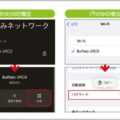
接続中のWi-Fiパスワードを簡単に表示する方法
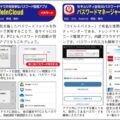
スマホのパスワード管理はクラウドで簡単に共有

プライバシー重視スマホ専用ブラウザを導入する
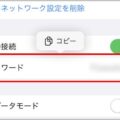
iPhone端末でWi-Fiのパスワードを確認する方法
オススメ記事

2021年10月、ついに「モザイク破壊」に関する事件で逮捕者が出ました。京都府警サイバー犯罪対策課と右京署は、人工知能(AI)技術を悪用してアダルト動画(AV)のモザイクを除去したように改変し[…続きを読む]

モザイク処理は、特定部分の色の平均情報を元に解像度を下げるという非可逆変換なので「モザイク除去」は理論上は不可能です。しかし、これまで数々の「モザイク除去機」が登場してきました。モザイク除去は[…続きを読む]

圧倒的ユーザー数を誇るLINEは当然、秘密の連絡にも使われます。LINEの会話は探偵が重点調査対象とするものの1つです。そこで、探偵がLINEの会話を盗み見する盗聴&盗撮テクニックを見ていくと[…続きを読む]

盗聴器といえば、自宅や会社など目的の場所に直接仕掛ける電波式盗聴器が主流でした。しかし、スマホ、タブレットPCなどのモバイル機器が普及した現在、それらの端末を利用した「盗聴器アプリ」が急増して[…続きを読む]

おもちゃの缶詰は、森永製菓「チョコボール」の当たりである“銀のエンゼル”を5枚集めるともらえる景品。このおもちゃの缶詰をもらうために、チョコボール銀のエンゼルの当たり確率と見分け方を紹介しまし[…続きを読む]